电脑被锁PE解锁教程(快速解决电脑被锁问题,重新恢复正常使用)
![]() 游客
2024-08-29 09:30
293
游客
2024-08-29 09:30
293
在日常使用电脑的过程中,偶尔会遇到电脑被锁的情况,无法正常使用。本文将介绍如何使用PE工具解锁电脑,快速恢复正常使用。
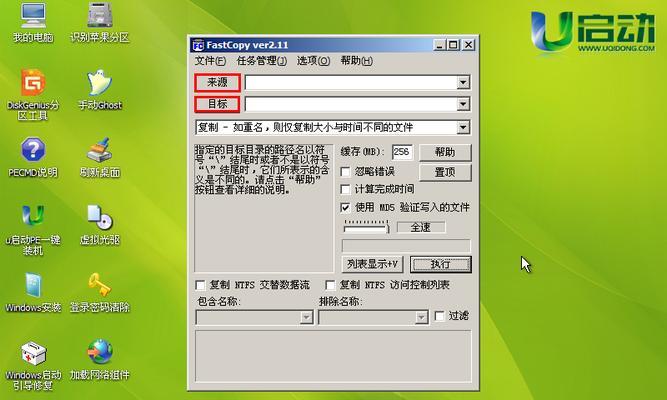
一:什么是PE工具?
PE(PreinstalledEnvironment)工具是一种基于WindowsPE系统的预安装环境,可以在系统启动之前加载并运行。它提供了一套独立于操作系统的工具和驱动程序,用于诊断和修复操作系统的问题。
二:为什么使用PE工具解锁电脑?
当我们的电脑遭遇恶意软件、密码忘记或其他问题导致无法登录时,PE工具可以帮助我们绕过这些问题,进入系统进行修复和解锁。
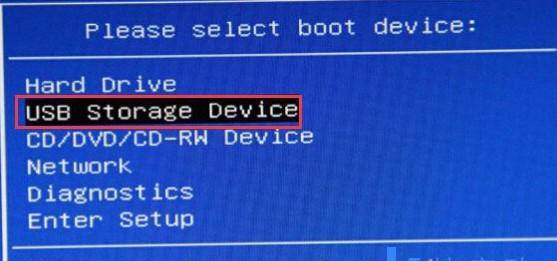
三:如何获取PE工具?
我们可以通过在另一台正常电脑上下载并制作PE启动盘,或者使用已经制作好的PE启动盘来解锁被锁电脑。
四:制作PE启动盘的步骤
1.下载PE制作工具,并安装到正常电脑上。
2.打开PE制作工具,根据提示选择需要制作的PE版本。

3.插入U盘,点击开始制作按钮。
4.等待制作完成后,将U盘插入被锁电脑的USB接口。
五:使用PE启动盘解锁电脑的步骤
1.重启被锁电脑,进入BIOS设置。
2.在启动选项中将U盘设置为第一启动设备。
3.保存设置并退出BIOS,电脑将从U盘启动。
4.进入PE系统后,选择相应的解锁工具,根据提示进行操作。
六:解锁密码被锁的电脑
使用PE工具,我们可以选择一些破解密码的工具来解锁被锁电脑。例如,可以使用PE工具中的密码重置工具或破解工具来绕过登录密码进行解锁。
七:解意软件锁定
当电脑被恶意软件锁定时,我们可以使用PE工具中的杀毒软件进行扫描和清除。通过消意软件,我们可以解锁电脑并确保系统的安全性。
八:修复系统故障
有时电脑被锁的原因可能是系统故障,我们可以使用PE工具中的系统修复工具来解决这些问题。例如,修复启动问题、修复系统文件损坏等。
九:PE工具的其他用途
除了解锁电脑,PE工具还可以用于数据恢复、磁盘分区、硬件测试等其他用途。它是一种功能强大的工具,值得我们深入学习和掌握。
十:注意事项
在使用PE工具解锁电脑时,我们需要注意保护好个人数据的安全性,避免造成数据丢失或泄露的风险。同时,使用PE工具需要一定的技术基础,如果不熟悉操作,建议寻求专业人士的帮助。
十一:解锁失败的解决方案
如果使用PE工具解锁电脑失败,我们可以尝试更新PE工具到最新版本、更换其他解锁工具、检查硬件连接等方式来排除问题,并确保按照正确的步骤操作。
十二:使用PE工具解锁电脑的优势
相比于其他解锁方法,使用PE工具可以更加方便、快捷地解锁被锁电脑。它提供了一整套工具和功能,可以满足不同解锁需求。
十三:使用PE工具解锁电脑的限制
尽管PE工具具有很多优势,但也存在一定的限制。例如,部分新型恶意软件可能会针对PE工具进行防护,导致解锁失败。此外,使用PE工具解锁电脑需要一定的技术基础和操作经验。
十四:提高电脑安全性的建议
除了使用PE工具解锁电脑,我们还应该加强电脑的安全防护措施,如定期更新操作系统和软件、安装杀毒软件、设置强密码等,以减少电脑被锁的风险。
十五:
通过使用PE工具解锁电脑,我们可以快速恢复被锁电脑的正常使用。但在使用过程中需要注意个人数据的安全和正确操作步骤,同时加强电脑安全性以防止再次被锁。
转载请注明来自前沿数码,本文标题:《电脑被锁PE解锁教程(快速解决电脑被锁问题,重新恢复正常使用)》
标签:电脑被锁
- 最近发表
-
- 解决电脑重命名错误的方法(避免命名冲突,确保电脑系统正常运行)
- 电脑阅卷的误区与正确方法(避免常见错误,提高电脑阅卷质量)
- 解决苹果电脑媒体设备错误的实用指南(修复苹果电脑媒体设备问题的有效方法与技巧)
- 电脑打开文件时出现DLL错误的解决方法(解决电脑打开文件时出现DLL错误的有效办法)
- 电脑登录内网错误解决方案(解决电脑登录内网错误的有效方法)
- 电脑开机弹出dll文件错误的原因和解决方法(解决电脑开机时出现dll文件错误的有效措施)
- 大白菜5.3装机教程(学会大白菜5.3装机教程,让你的电脑性能飞跃提升)
- 惠普电脑换硬盘后提示错误解决方案(快速修复硬盘更换后的错误提示问题)
- 电脑系统装载中的程序错误(探索程序错误原因及解决方案)
- 通过设置快捷键将Win7动态桌面与主题关联(简单设置让Win7动态桌面与主题相得益彰)
- 标签列表

